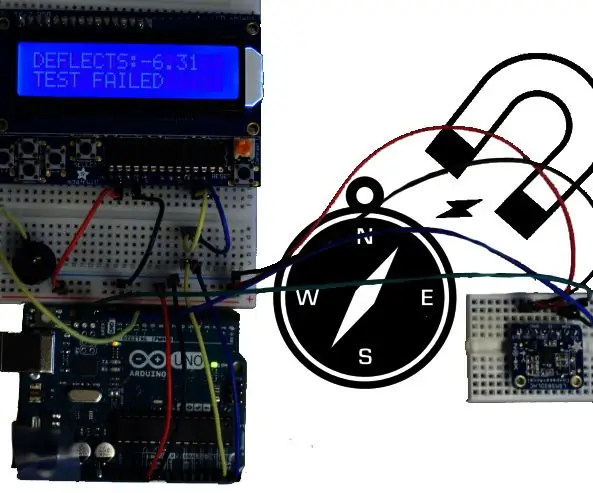
Inhaltsverzeichnis:
- Autor John Day [email protected].
- Public 2024-01-30 07:18.
- Zuletzt bearbeitet 2025-01-23 12:52.
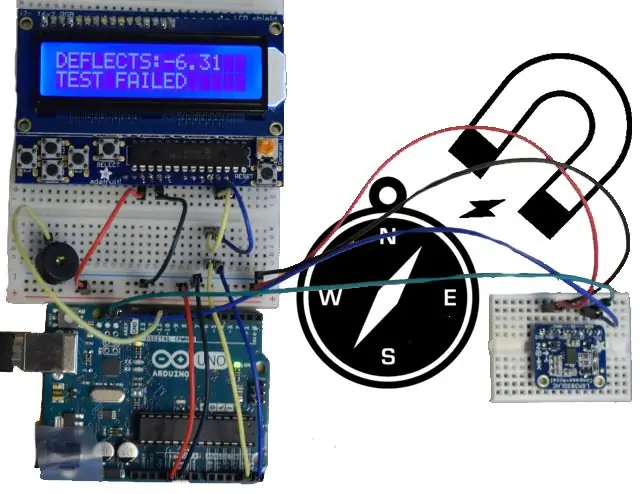

Können starke Magnete im Flugzeug transportiert werden? Wir versenden viele Magnete und es gibt bestimmte Vorschriften für den Versand von Magnetmaterial, insbesondere im Flugzeug. In diesem Artikel untersuchen wir, wie Sie Ihr eigenes Milligaussmeter für Luftsendungen aus magnetischen Materialien herstellen können, um sicherzustellen, dass Ihre Sendung allen Versandvorschriften entspricht! Dieses Gerät kann sehr kleine Magnetfelder erkennen, was auch in anderen Anwendungen Spaß machen könnte.
Für einige gute Informationen zu diesem Thema, schau dir diesen Artikel an - er wird eine gute Einführung geben, warum wir dieses Gerät brauchen!
Lieferungen
Arduino
Dreiachsiger Beschleunigungsmesser + Magnetometer
Summer
Anzeigetafel
Steckbretter und Drähte
Schritt 1: Teile zusammenbauen




Bauen Sie alle Komponenten zusammen! Das von uns verwendete Display wird mit verschiedenen Komponenten geliefert, die mit der Platine verlötet werden müssen. Befolgen Sie die Anweisungen, die dem Paket beiliegen!
Wir haben Steckbretter verwendet, um Arduino, Sensor und Display miteinander zu verbinden, aber Sie könnten sie auch fest verdrahten!
Schauen Sie sich auch den beiliegenden Schaltplan an.
Verbinden Sie Strom und Masse vom Arduino mit dem Sensor und dem Display.
Zwei Drähte vom Arduino zum Sensor ermöglichen die serielle Kommunikation und zwei Drähte vom Arduino zum Display tun dasselbe.
Wir haben einen Summer hinzugefügt, der piepst, wenn das Feld für unsere Richtlinien zu stark ist.
Schritt 2: Für den Code an den Computer anschließen
Als nächstes mussten wir den Arduino programmieren. Hier ist ein Link zum Code für das Gerät. Speichern Sie den Code als Textdatei.
Sie können einige großartige Anleitungen zum Einrichten / Konfigurieren eines Arduino finden, aber hier ist eine kurze Zusammenfassung dessen, was wir getan haben:
Stecken Sie das Arduino in den Computer und laden Sie die Arduino-Software herunter
Arduino-Programm öffnen
Öffnen Sie die Datei (Skizze), die Sie laden möchten - Arduino-Programme werden Skizzen genannt. Laden Sie die gespeicherte Textdatei (Link oben)
Gehen Sie zum Skizzenmenü und klicken Sie auf "Verify/Compile". Dadurch wird überprüft, ob es Probleme gibt.
Gehen Sie zum Skizzenmenü und klicken Sie auf "Hochladen".
Viola, der Code sollte sich auf dem Arduino befinden und zur Kalibrierung bereit sein (nächster Schritt).
Schritt 3: Kalibrierung




Schalten Sie das Gerät ein. Wir haben es im Video nur an einen Laptop angeschlossen, aber Sie können es genauso gut mit Batterien betreiben.
In den ersten 15-20 Sekunden nach dem Einschalten müssen wir eine Kalibrierung durchführen. Diese Sensoren sind nicht perfekt, also müssen wir es „ausnullieren“. Halten Sie das Gerät flach auf einer horizontalen Fläche und drehen Sie es innerhalb dieser Zeit um 360 Grad, um die Kalibrierung abzuschließen.
Sobald die Kalibrierung abgeschlossen ist, sollte das Display die Richtung anzeigen, in die der X-Pfeil (auf der Sensorplatine) als Zahl von 0 bis 359 zeigt. Drehen Sie den Sensor, bis er nach Norden zeigt (eine "Null"-Anzeige).
Drücken Sie die SELECT-Taste, um den Kurs auf Null zu setzen. Manchmal hilft es, dies mehr als einmal zu tun. Solange der auf Null gesetzte Messwert nicht abweicht, können Sie Magnete messen. Wenn es ohne Magnet in der Nähe ein wenig driftet, können Sie es wieder auf Null stellen.
Schritt 4: Testen Sie es



Nachdem Sie den Sensor auf Null gestellt haben, testen Sie ihn, indem Sie einen starken Magneten in der Nähe platzieren!
Platzieren Sie den Magneten/die Sendung 2,4 m entfernt östlich oder westlich des Sensors und drehen Sie ihn langsam herum. Wenn das Arduino eine Kompassrichtungsänderung von mehr als 2 Grad wahrnimmt, sollte es piepen. Dies weist darauf hin, dass der Magnet zu stark ist, um per Luftfracht verschickt zu werden. Das Display sagt uns auch, dass es fehlschlägt!
Wir mussten das draußen machen, weil unser Gebäude voller starker Magnete ist, die die Sensorkalibrierung durcheinander bringen könnten!
Empfohlen:
Einen Arduino-Gitarren-Tuner herstellen – wikiHow

So bauen Sie einen Arduino-Gitarren-Tuner: Dies sind die Anweisungen, um einen Gitarren-Tuner aus einem Arduino und mehreren anderen Komponenten zu machen. Mit Grundkenntnissen in Elektronik und Codierung können Sie dieses Gitarrenstimmgerät herstellen. Zuerst müssen Sie wissen, was die Materialien sind. Ma
ALARMA ARDUINO CON SENSOR DE MOVIMIENTO, SIRENA Y AVISO AL TLF. MÓVIL: 9 Schritte

ALARMA ARDUINO CON SENSOR DE MOVIMIENTO, SIRENA Y AVISO AL TLF. MÓVIL: Este proyecto consiste en a alarma básica que Detecta presencia, activa una sirena de 108dB y visa al usuario mediante un SMS (opcional). Permite también el control remoto básico por parte del usuario a través de SMS (encendido, apagado, reinicio
Heimwerken -- Einen Spinnenroboter herstellen, der mit einem Smartphone mit Arduino Uno gesteuert werden kann – wikiHow

Heimwerken || Wie man einen Spider-Roboter herstellt, der mit einem Smartphone mit Arduino Uno gesteuert werden kann: Während man einen Spider-Roboter baut, kann man so viele Dinge über Robotik lernen. Wie die Herstellung von Robotern ist sowohl unterhaltsam als auch herausfordernd. In diesem Video zeigen wir Ihnen, wie Sie einen Spider-Roboter bauen, den wir mit unserem Smartphone (Androi
Arduino-Programmierung über das Handy -- Arduinodroid -- Arduino-Ide für Android -- Blinzeln: 4 Schritte

Arduino-Programmierung über das Handy || Arduinodroid || Arduino-Ide für Android || Blink: Bitte abonnieren Sie meinen Youtube-Kanal für weitere Videos…… Arduino ist ein Board, das direkt über USB programmiert werden kann. Es ist sehr einfach und günstig für College- und Schulprojekte oder sogar für Produktprototypen. Viele Produkte bauen zunächst darauf für i
MyPhotometrics - Gandalf: Leistungsmessgerät Zur Messung Von Lasern Im Sichtbaren Bereich Auf Basis Von "Sauron": 8 Schritte

MyPhotometrics - Gandalf: Leistungsmessgerät Zur Messung Von Lasern Im Sichtbaren Bereich Auf Basis Von "Sauron": Dieses Werk ist lizenziert unter einer Creative Commons Namensnennung - Weitergabe unter gleichen Bedingungen 4.0 International Lizenz. Eine für Menschen lesbare Zusammenfassung dieser Lizenz findet sich hier.Was ist Gandalf?Gandalf ist eine Stand-A
